4 월 업데이트 2024: 우리의 최적화 도구를 사용하여 오류 메시지를 받지 않고 시스템 속도를 늦추십시오. 지금 다운로드 이 링크
- 다운로드 및 설치 여기에 수리 도구.
- 컴퓨터를 스캔하도록 합니다.
- 그러면 도구가 컴퓨터 수리.
데이터가 휴지통, 삭제 된 파일을 쉽게 복구하고 컴퓨터의 원래 위치에서 볼 수 있습니다. 그러나 실수로 또는 고의로 휴지통에서 파일을 지우면 복구 가능성없이 삭제됩니다. 그리고 회복하기가 조금 더 어려울 것입니다.
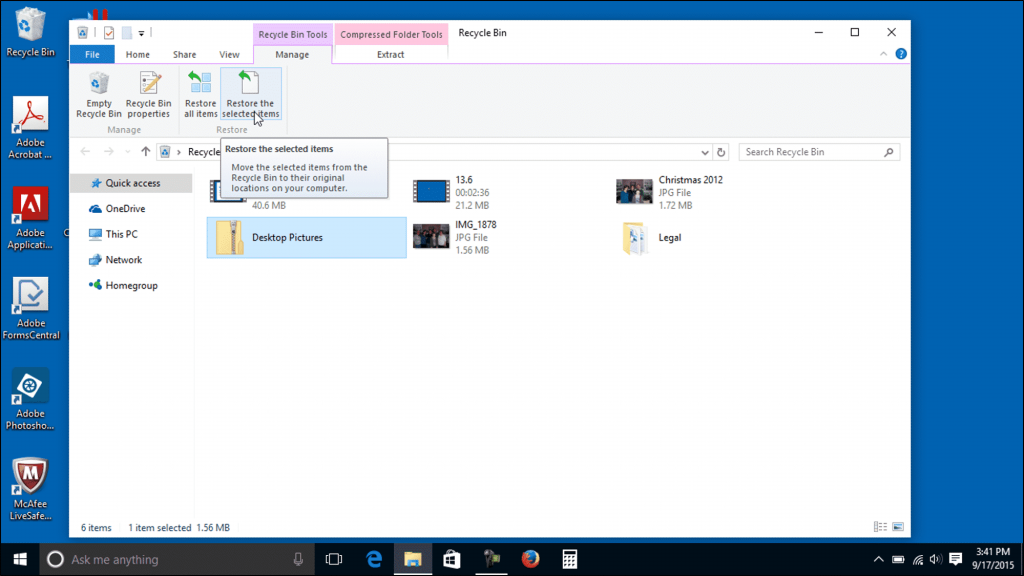
아직 휴지통을 비우지 않았다면 쉽습니다. 여전히 휴지통으로 이동하여 삭제 된 파일을 복구 할 수 있습니다.
일부 사용자는 휴지통에서 가져온 삭제 된 데이터를 복구하는 방법을 묻습니다. Shift 키를 누르지 않고 Windows에서 파일을 삭제하면 해당 데이터가 휴지통으로 전송됩니다. 사용자는 휴지통에서 실수로 삭제 된 데이터를 복구 할 수 있지만 영구적으로 삭제 된 데이터는 복구 할 수 없습니다. 그러나이 기사에서 논의 할 바와 같이 영구적으로 삭제 된 데이터를 복구 할 수 있기를 희망합니다.
휴지통에서 삭제 된 파일을 원래 위치로 복원
Windows 장치를 사용하는 경우 휴지통에서 삭제 된 파일을 쉽게 복구 할 수있는 몇 가지 방법이 있습니다. 영구적으로 삭제하지 않은 경우 파일을 쉽게 복원 할 수 있습니다. 다음은 Windows에서 삭제 된 파일을 복구하는 간단한 단계입니다.
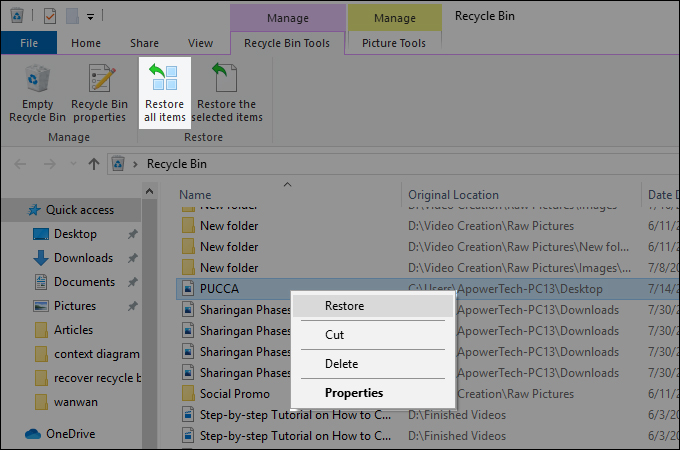
- 먼저 휴지통 폴더를 엽니 다. 원래 위치, 삭제 된 시간 및 날짜와 같은 기타 정보와 함께 삭제 된 모든 파일이 표시되어야합니다.
- 삭제할 파일을 찾으십시오. 하나의 파일 만 복구하려면 선택한 항목을 마우스 오른쪽 버튼으로 클릭하고 "복구"를 선택합니다. 또한 상단 메뉴의 "모든 항목 복구"를 클릭하여 삭제 된 모든 파일을 복구 할 수 있습니다.
- 휴지통에서 삭제 된 파일을 복구 한 후 삭제 된 파일에 액세스 할 수 있습니다. 저장된 원래 파일 위치에서 찾을 수 있습니다.
2024년 XNUMX월 업데이트:
이제 이 도구를 사용하여 파일 손실 및 맬웨어로부터 보호하는 등 PC 문제를 방지할 수 있습니다. 또한 최대 성능을 위해 컴퓨터를 최적화하는 좋은 방법입니다. 이 프로그램은 Windows 시스템에서 발생할 수 있는 일반적인 오류를 쉽게 수정합니다. 손끝에 완벽한 솔루션이 있으면 몇 시간 동안 문제를 해결할 필요가 없습니다.
- 1 단계 : PC 수리 및 최적화 도구 다운로드 (Windows 10, 8, 7, XP, Vista - Microsoft Gold 인증).
- 2 단계 : "스캔 시작"PC 문제를 일으킬 수있는 Windows 레지스트리 문제를 찾으십시오.
- 3 단계 : "모두 고쳐주세요"모든 문제를 해결합니다.
Recuva 소프트웨어를 사용한 데이터 복구
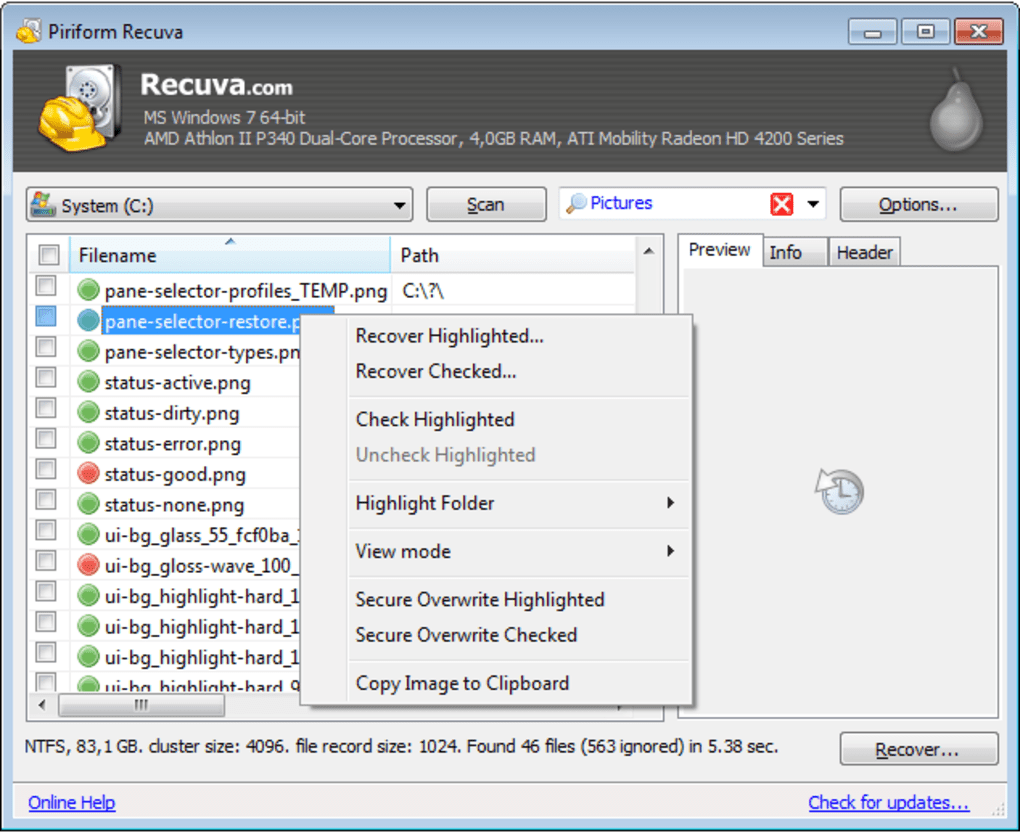
이 방법에서는 Recuva를 사용합니다. 복구 애플리케이션 Piriform에서 개발했습니다. CCleaner를 만든 동일한 개발자가 개발했습니다. 따라서 신뢰할 수있는 응용 프로그램입니다. Recuva는 재활용 쓰레기통에서 삭제 된 파일을 쉽게 복구 할 수있는 최고의 무료 복구 소프트웨어 중 하나입니다. Recuva 공식 웹 사이트에서 다운로드하여 설치하고 다음 단계를 수행 할 수 있습니다.
- 바탕 화면에서 바로 가기를 두 번 클릭하여 Recuva 애플리케이션을 열거 나 Windows 키를 누른 상태에서 S를 눌러 검색 도구를 엽니 다. Recuva를 입력하고 Enter를 누릅니다.
- 시작 화면에서 다음을 클릭합니다. 이제 파일 유형 옵션이 있습니다. 복구 할 파일 유형이 확실하지 않은 경우 "모든 파일"을 선택합니다.
- 이제 일정에 손실 된 파일의 위치를 공유하십시오. "휴지통에 추가"옵션을 선택하고 다음을 클릭 할 수 있습니다.
- 노트. 다른 위치에있는 파일을 복구하려는 경우 위치를 지정하거나 "확실하지 않음"을 선택하여 복구 할 수있는 모든 파일을 검색 할 수 있습니다.
- 시작 버튼을 클릭하여 빠른 스캔을 시작하십시오. 선택하여 정밀 스캔을 사용할 수도 있습니다.
- 파일을 복구 한 후 아래와 같이 간단히 찾아 보거나 고급 모드로 전환 할 수 있습니다.
- 노트. 고급 모드에서는 복구 된 파일의 상태가 컬러로 표시됩니다. 녹색 파일은 양호한 상태이며 빨간색 파일은 복구 할 수 없습니다.
- 복구 할 파일을 선택하고 "복구"버튼을 클릭합니다. 복구 파일을 저장할 위치를 선택하고 확인을 클릭합니다.
- 프로세스가 완료되면 지정한 위치로 파일을 복원 할 수 있습니다.
DMDE로 데이터 복구

DMDE Free는 Windows 10 휴지통에서 삭제 된 파일을 복구하는 훌륭한 도구입니다.
이 도구는 손실 된 파일을 스캔하고 복구하는 데 매우 유용합니다. 이 소프트웨어는 PC의 어느 곳에서나 삭제 된 파일을 복구 할 수 있도록 잘 설계되었습니다.
사용자 인터페이스는 비교적 덜 복잡하며 소프트웨어에는 광범위한 파일 형식 데이터베이스가 있습니다.
이 프로그램을 사용하면 디스크를 선택하고 마운트 가능한 모든 파티션을 검색 할 수 있습니다.
그런 다음 손실 된 파일을 복구 할 수있는 창이 열립니다. DMDE Free는 무료이기 때문에 언제든지 사용해 볼 수 있습니다.
전문가 팁 : 이 복구 도구는 리포지토리를 검색하고 이러한 방법이 효과가 없는 경우 손상되거나 누락된 파일을 교체합니다. 문제가 시스템 손상으로 인한 대부분의 경우에 잘 작동합니다. 또한 이 도구는 시스템을 최적화하여 성능을 최대화합니다. 그것은에 의해 다운로드 할 수 있습니다 여기를 클릭

CCNA, 웹 개발자, PC 문제 해결사
저는 컴퓨터 애호가이자 실습 IT 전문가입니다. 컴퓨터 프로그래밍, 하드웨어 문제 해결 및 수리 분야에서 수년간의 경험을 갖고 있습니다. 저는 웹 개발과 데이터베이스 디자인 전문입니다. 네트워크 디자인 및 문제 해결을위한 CCNA 인증도 받았습니다.

